wps怎麼取消隱藏選單列?
- 青灯夜游原創
- 2020-08-26 16:12:5116152瀏覽
wps取消隱藏功能表列的方法:1、點選右上角的【顯示/隱藏功能區】按鈕,即可顯示的隱藏功能表列。 2、將滑鼠放在功能區的按鈕,如【開始】、【插入】上方,即可短暫顯示被隱藏的選單列;然後點選右上角的【固定功能區】按鈕,即可防止選單列再次隱藏。
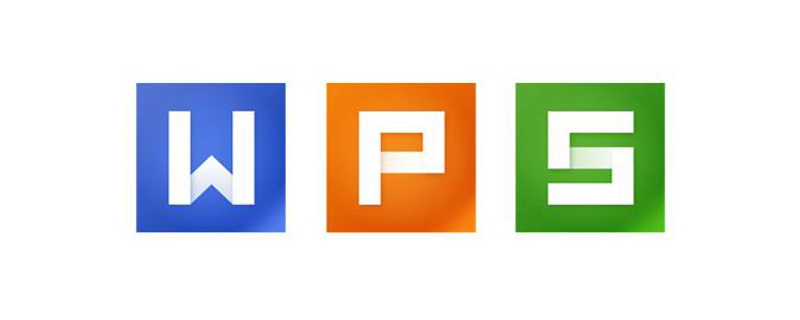
當我們在使用電腦的時候,可以透過wps文字軟體來進行文字的編輯,一般在編輯的時候,都會用到工具列或功能區,但如果該工具列不見了的話,該如何找回呢?
如下圖,我們打開一個wps文字軟體後,看不到需要的工具列或功能區,這是因為我們將其隱藏了。
下面這篇文章跟大家介紹wps取消隱藏功能表列的方法。
解決方法1:我們先點選選單列右上角的顯示/隱藏功能區按鈕,即可隱藏或顯示功能區。
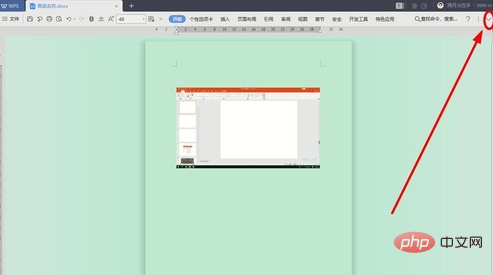
點選該按鈕即可顯示功能區。
解決方法2:當功能區被隱藏時,我們可以將滑鼠放在功能區的名字,如開始、插入上方,即可顯示被隱藏的功能區。
但如果我們將滑鼠移至編輯區域又長時間未動滑鼠的話,如下圖所示,功能區又會自動隱藏,這是因為我們開啟了自動隱藏/顯示功能。
此時我們需要先點選右上角的介面設定按鈕。
然後點選下拉選單中的功能區收起時自動顯示/隱藏,取消對其勾選即可。
為了防止功能區再次遺失,我們可以點選右上角的固定功能區按鈕。
解決方法3:
滑鼠左鍵點選【檔案】,然後點選【選項(L)】:
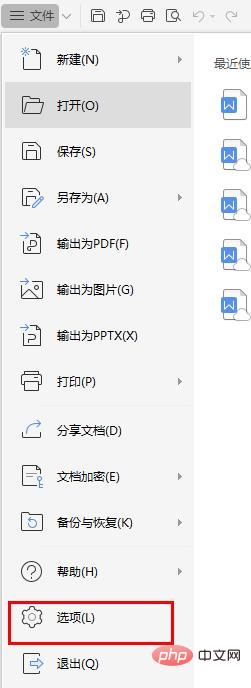
找到【視圖】,找到【雙擊標籤時隱藏功能區(A)】,滑鼠左鍵點選【雙擊選項卡時隱藏功能區(A)】。把√取消掉:
把【雙擊選項卡時隱藏功能區(A)】的√取消掉後滑鼠左鍵點選【確定】。就好了:
以上是wps怎麼取消隱藏選單列?的詳細內容。更多資訊請關注PHP中文網其他相關文章!
陳述:
本文內容由網友自願投稿,版權歸原作者所有。本站不承擔相應的法律責任。如發現涉嫌抄襲或侵權的內容,請聯絡admin@php.cn










